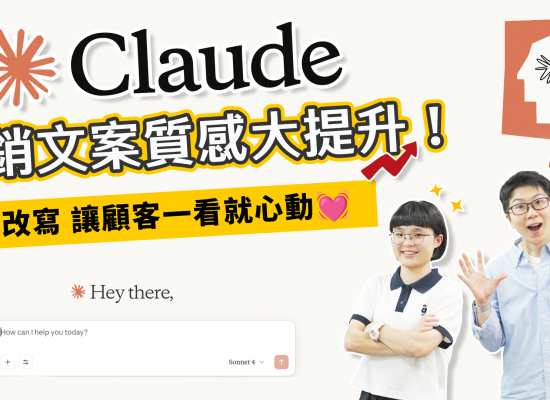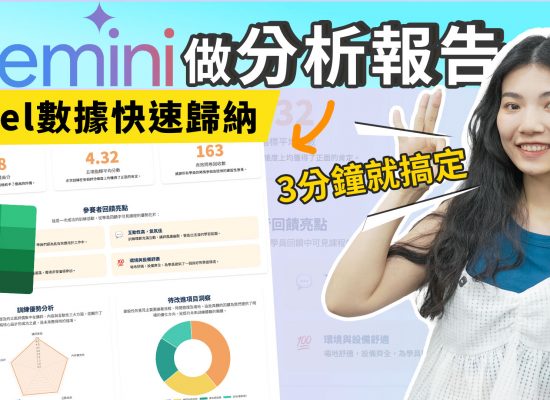內容目錄
Toggle各位還記得之前客服花路米曾教大家使用Excel製作員工考勤表嗎?因為有認真的觀眾在實際操作後,提出了其他問題,所以今天就透過影片來為大家解惑,一起來看看將考勤表上的西元年改成民國年的作法,以及如何標示國定假日及補班日吧!超實用的Excel技巧盡在花路米,和小編一起解鎖更多文書技巧!
【將考勤表上的西元年改成民國年】
- 將考勤表C2欄的年度從2023改成「112」。
- 在旁邊的微調按鈕上按滑鼠右鍵,選取「格式化控制項」,並將目前值設為「112」,最小值設為「100」,最大值設為「150」,再按確定即可。
- 於每月的C2欄輸入「=DATE($C$2+1911, $G$2,1)」,並按下Enter。
【標註假日及補班日】
- 先開一個新的工作表,並列出年度的節日名稱及日期。
- 框選C3到AG20欄,並到上方【常用】功能列的「條件式格式設定」中選擇「新增規則」。
- 在設定視窗中選擇「使用公式來決定要格式化哪些儲存格」,並輸入「=COUNTIF(日期標註!$A$1:$A$14,員工考勤表!C$3)=1」。
- 於「設定格式方式」選擇「自訂格式」,設定用粉紅色的斜線圖樣來呈現,完成後按確定。
- 在考勤表員工姓名的上方插入一列,作為特殊日的標示列。
- 於第一個標示列輸入「=IFERROR(IFERROR(VLOOKUP(C$3,日期標註!$A$2:$B$15,2,0),VLOOKUP(C$3,日期標註!$E$1:$F$1,2,0)),””) 」。
🔸第一個日期標註是要框選國定假日名稱及日期,第二個日期標註則是框選補班日的標示名稱及日期。 - 將公式向右拖曳,即可標註顯示國定假日及補班日。
看完教學影片後,才知道用Excel做考勤表還有這些技巧!學會超實用的Excel密技後,是不是還想學習更多文書技巧呢?歡迎至YouTube【程曦資訊—沒有客服不了的事】觀看詳細教學,並按下訂閱與儲存影片功能,還可以到影片資訊欄下載操作示範的檔案來練習,幫助你有效提升工作效率😎